Unter den zahlreichen administrativen Aufgaben, die wir ausführen müssen, gibt es eine, die von entscheidender Bedeutung ist, um die Integrität der und unserer Benutzerinformationen zu wahren und eine Sicherung dieser Informationen stets verfügbar zu haben.
Dies wird durch die gute Angewohnheit erreicht, in regelmäßigen Abständen Sicherungskopien der Informationen zu erstellen. Wir werden heute über einen weiteren Aspekt sprechen, der bei dieser Aufgabe von großer Bedeutung ist und darin besteht, einen Spiegel oder eine Kopie der Festplatte zu erstellen, ohne die RAID-Arrays zu verwenden.
Wir wissen, dass ein RAID-Array (Redundant Array of Independent Disks) ein Formular ist, mit dem die Speicherung von Daten in Echtzeit durchgeführt werden kann. Dies bietet Sicherheit und Verfügbarkeit von Informationen im Falle eines Fehlers des Hauptfestplatte.
Obwohl diese RAID-Technologien für die Aufrechterhaltung einer Informationssicherung von grundlegender Bedeutung und nützlich sind, gibt es einige Nachteile, die sich auf die Aufgabe auswirken können. Eine davon ist, dass beispielsweise bei RAID ein Spiegel der Hauptfestplatte erstellt wird, jedoch die Die Hälfte des Speicherplatzes, naja, wenn unsere Festplatte 1 TB groß ist, sieht es aus wie eine 500 GB Festplatte.
Wir werden lernen, wie Sie einen Spiegel unserer Festplatte erstellen, ohne RAID zu verwenden.
Dazu verwenden wir eine externe Festplatte als Zielspeicherort für die Informationen und nutzen Windows PowerShell und Robocopy , um den Speicherplatz beider Festplatten optimal zu nutzen.
Denken Sie daran, dass Robocopy für das Kopieren von Daten aus einer Datei verantwortlich ist.
1. Verwenden von Robocopy in Windows PowerShell
Um diese Aufgabe auszuführen, müssen Sie Windows PowerShell als Administratorbenutzer öffnen (Rechtsklick / Als Administrator ausführen) und das folgende Skript eingeben, das im Detail erläutert wird:
$ logtime = Get-Date -Format "MM-TT-JJJJ_HH-MM-SS" $ logfile = 'c: mydir log robo _' + $ logtime + ". log" $ dirs = get-content c: mydir dirs.txt foreach ($ dir in $ dirs) { robocopy d: $ dir j: $ dir / MIR / Z / XA: H / B: 5 | out-file $ logfile -append }
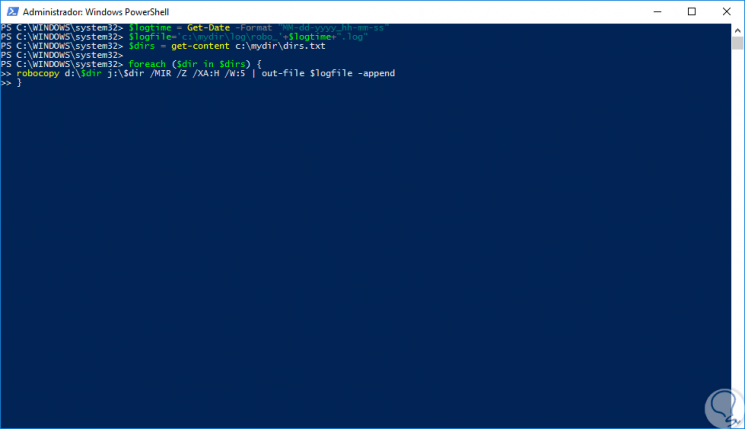
Die Komponenten dieses Skripts sind folgende:
Dank des Robocopy-Dienstprogramms erstellen wir einen Informationsspiegel. Die zu verwendenden Parameter sind:
Auf diese Weise erhalten wir mit Windows PowerShell und Robocopy einen Spiegel unserer Informationen, ohne RAID zu verwenden.
2. So erstellen Sie eine Programmaufgabe, um einen Plattenspiegel ohne RAID zu erstellen
Dazu müssen wir eine Sitzung des Task-Managers mit der folgenden Tastenkombination öffnen und den folgenden Befehl eingeben und dann die Eingabetaste oder OK drücken.
+ R
taskschd.msc
Dort müssen Sie eine Basisaufgabe erstellen, deren Funktion darin besteht, das PowerShell-Skript zu verknüpfen, um die Aufgabe gemäß unseren Kriterien auszuführen.
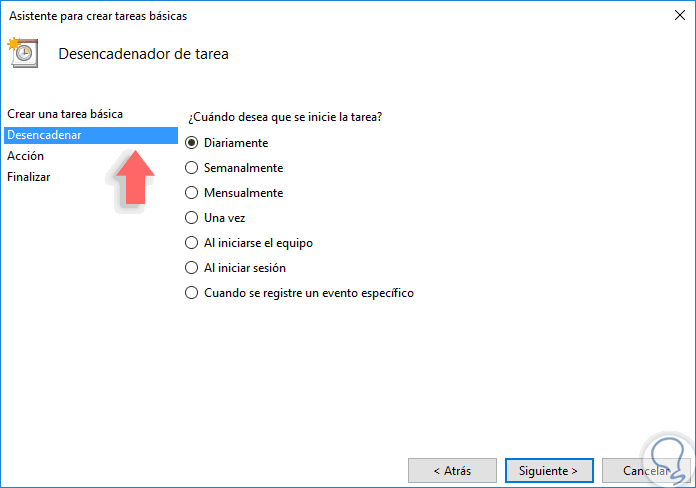
Wir definieren die Häufigkeit, mit der Backups erstellt werden sollen. Wir müssen bestimmte Parameter in der Aufgabe festlegen, dies sind:
- Aktivieren Sie das Kontrollkästchen Ausführen, um festzustellen , ob der Benutzer angemeldet ist.
- Aktivieren Sie das Feld Ausführen mit den höchsten Berechtigungen.
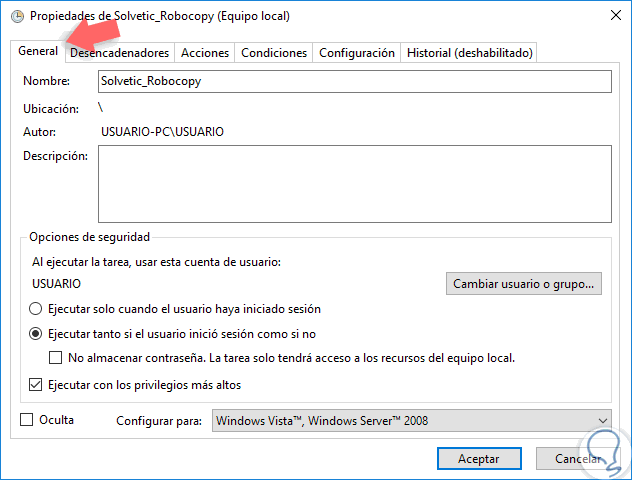
C: WINDOWS system32 windowspowershell v1.0 powershell.exe
Auf diese Weise kann der Task Windows PowerShell zur Skriptausführung ausführen. Außerdem geben wir im Feld Argumente hinzufügen (optional) Folgendes ein:
-Befehl C: mydir robo.ps1 -Ausführungsrichtlinien umgehen
Diese Zeile führt das Skript in PowerShell aus.
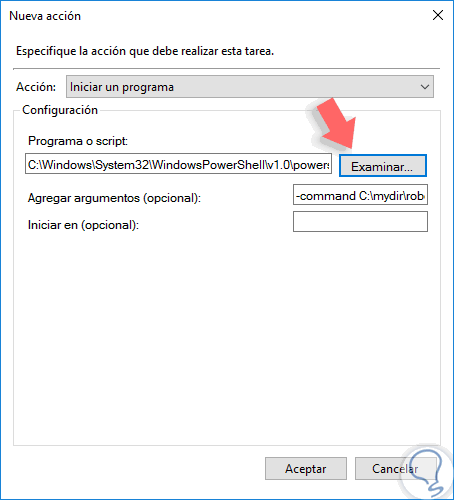
Klicken Sie auf OK, und die der Aufgabe hinzugefügten Aktionen werden angezeigt. Drücken Sie erneut OK und auf diese Weise wird die Aufgabe gemäß den auf der Registerkarte Allgemein angegebenen Parametern ausgeführt.
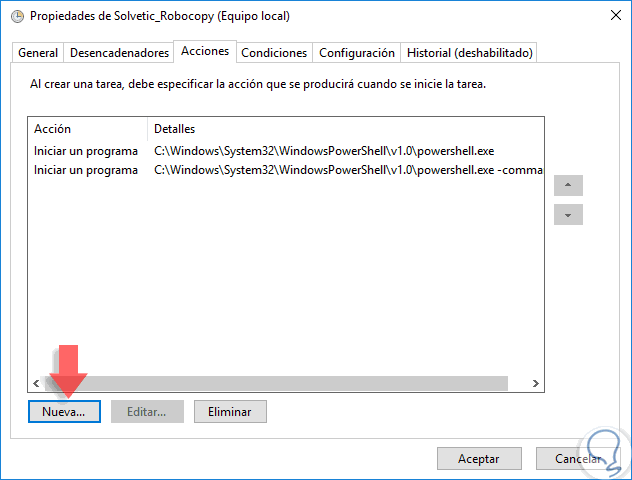
Wir haben gesehen, wie es möglich ist, vertrauliche Informationen zu sichern, ohne RAID verwenden zu müssen, aber es ist wichtig zu klären, dass RAID-Organisation auf Serverebene immer noch die effektivste Methode ist, um Spiegel auf Festplatten zu erstellen und Fehlern immer einen Schritt voraus zu sein das kann präsentiert werden. Wenn Sie mehr über das Thema erfahren möchten, hinterlassen wir Ihnen ein vollständiges Handbuch zu den Arten von Geschäftsspeichern wie RAID.
Geschäftsspeichertypen